Como ajustar as configurações da luz noturna no Windows 10
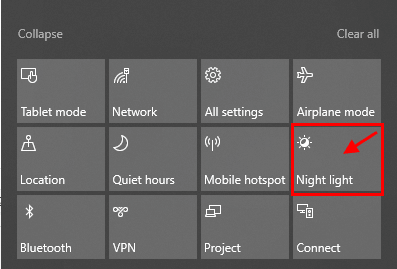
- 4991
- 74
- Randal Kuhlman
Usar seu computador à noite leva a riscos graves à saúde, pois são extenuantes aos seus olhos, assim como isso afeta seus hábitos de sono. Estudos sugeriram que o uso de dispositivos emitindo luzes azuis à noite pode levar à insônia. Não podemos nos impedir de usar o PC, mas a Microsoft criou uma solução para isso. Conhecida como luz noturna, esse recurso entra automaticamente no modo noturno à noite e, portanto, salva -se da luz azul prejudicial.
Aqui está um guia completo sobre como usar o Windows 10 Night Light
Índice
- Como definir o recurso de luz noturna no Windows 10
- Como alterar os horários padrão do Windows 10 Night Light
- Como definir a temperatura da cor em configurações de luz noturna
- Como ligar instantaneamente / desligar a luz da noite
Como definir o recurso de luz noturna no Windows 10
Etapa 1 - aberto configurações Ao clicar no botão Iniciar no Windows no barra de tarefas e depois clicando em Ícone de engrenagem.
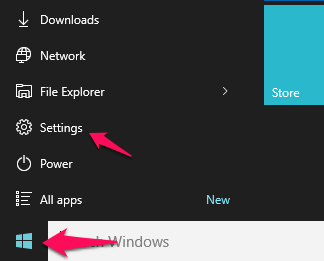
Etapa 2 - Agora, clique em sistema.
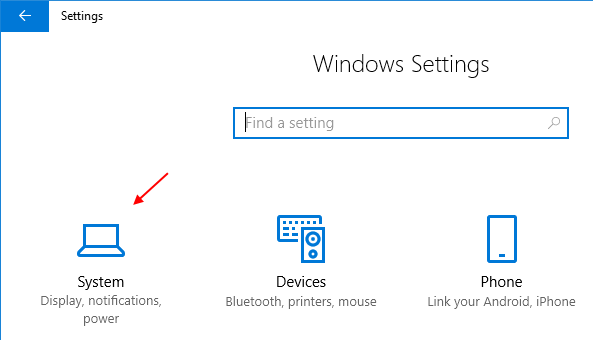
Etapa 3 - Agora, clique em mostrar do lado esquerdo do menu e depois alternar as configurações da luz noturna.

É isso. Você ativou as configurações da luz noturna no Windows 10 PC.
Como alterar os horários padrão do Windows 10 Night Light
Já existe um conjunto de horários padrão com base no seu fuso horário e na localização da sua noite até a manhã. Mas, se você quiser tewak os horários, aqui está como fazer isso.
Etapa 1 - Vá para Configurações -> Sistema -> Exibição e depois clique em Configurações da luz noturna.
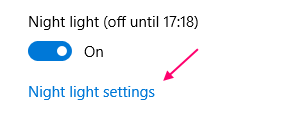
Etapa 2 - Agora, antes de tudo, selecione Definir horas e então altere o Times iniciais e finais de configurações de luz noturna.
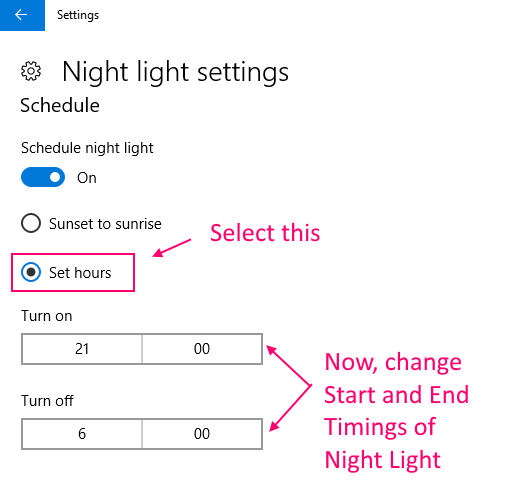
Como definir a temperatura da cor em configurações de luz noturna
Etapa 1 - Vá para Configurações -> Sistema -> Exibição e depois clique em Configurações da luz noturna.
Etapa 2 - Agora, basta clicar no Slider e arraste o slider da esquerda para a direita para ver o que é melhor você.
Observe que, quando você clicar e arrastar o controle deslizante, ele mostrará instantaneamente a temperatura da cor que aparecerá mantendo o controle deslizante nessa posição.
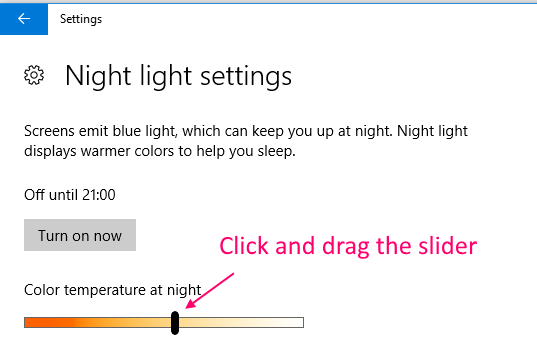
Como ligar instantaneamente / desligar a luz da noite
Este ajuste permite ligar e desligar a luz noturna instantaneamente, independentemente do tempo definido.
Etapa 1 - basta abrir o Centro de Ação Ao clicar em seu ícone na barra de tarefas.
Etapa 2 - agora, basta clicar em expandir.

Etapa 3 - Agora, basta clicar em Luz noturna caixa e ligue. Da mesma forma para desligar isso, basta clicar nele novamente.
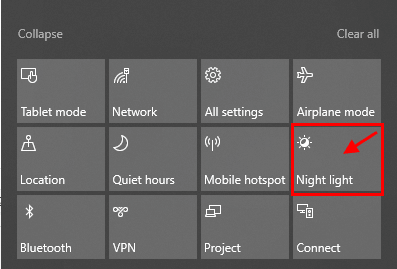
- « Como gerar relatório da WLAN para diagnosticar problemas de rede no Windows 10
- Como ativar o filtro de cores no Windows 10 »

